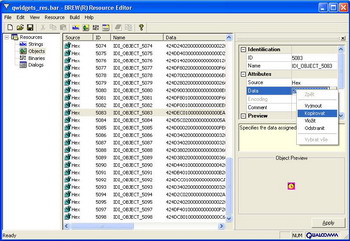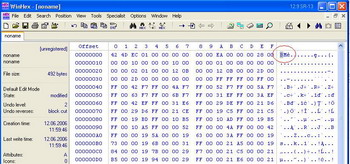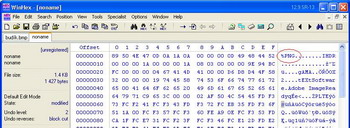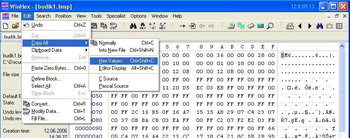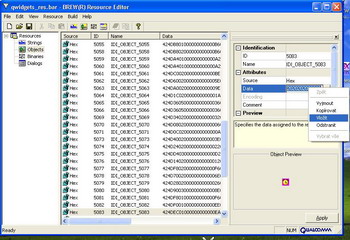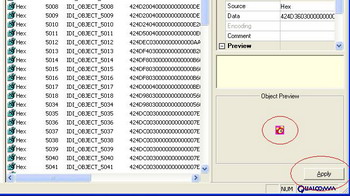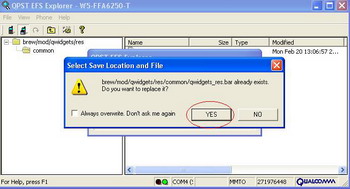|
|
|
V tomto článku si ukážeme postup výměny obrázků v menu telefonu. Zároveň plynule navážeme na návod jak upravit texty v menu a nebudeme se věnovat částem postupů, které jsou pro obě úpravy stejné a které jsou tudíž známé z předešlého návodu.
| Používání níže uvedených postupů či programů není v souladu se záručními podmínkami výrobce telefonu. Jejich používáním se vystavujete riziku neuznání záruky na přístroj v případě jeho poškození. |
| Tento návod může, bez bezvadného pochopení postupu, vést až k poškození Vašeho telefonu (i trvalému). Před zahájením práce si jej celý důkladně přečtěte a máte-li jakékoliv nejasnosti, konzultuje je předem na určeném diskusním fóru! |
Obrázky jsou v drtivé většině případů uloženy v EFS ve složce brew\mod. Dále následují složky podle jejichž názvu poznáme, které části telefonu se bude jejich obsah týkat (např. MainMenuApp - hlavní menu) a dále složky res. Vlastní soubory s obrázky jsou schované ve složkách common. Pro dnešní názorný příklad úpravy si vybereme změnu ikonky budíku na hlavním displeji. (schématická značka hodin na obrázku zvýrazněno červeným kroužkem).

Tato ikonka je uložena v souboru brew\mod\qwidgets\res\common (společně například s ikonkami profilů, síly signálu, baterie atd...). Tento soubor si otevřete v programu BREW Ressource Editor. Dáte záložku Objects a v levém dolním rohu můžete sledovat, které obrázky jsou na které pozici uložené (něco jako Siemens Picture Change). Vyberete si řádek s ID 5083 (to je ta „naše“ ikona budíku), v pravé části klepnete na položku Data a pravou myší vyberete možnost Kopírovat (tedy pokud máte neaktivní položku Vybrat vše. Pokud je položka Vybrat vše aktivní zvolíte nejprve tuto možnost a až teprve potom dáte možnost Kopírovat).
V této chvíli máte ve schránce nakopírována data obrázku. Otevřete si hexa editor a data ze schránky pomocí funkce vložit nakopírujete do nového souboru. Do hexa editoru vkládáte data ve formátu ASCII Hex. Na obrázku vidíte jak to bude vypadat. Podle počátečních dat souboru odhadnete o jaký typ formátu se bude jednat.
(BM - .bmp, PNG - .png)
Teď si pomocí funkce Uložit jako data uložíte třeba pod názvem budík.bmp . Uložený soubor si otevřete v malovacím programu. Podíváte se jak obrázek vypadá a jaké má atributy (obrázek ikony budíku je 8x zvětšený, s mřížkou).
Za povšimnutí především stojí podkladová růžovo-fialová barva, která u .bmp obrázků dělá průsvitnost. Pokud máte nový obrázek .bmp připravený se šedou a průsvitnou (jak jsme zvyklí z dřívějších úprav obrázků fw.) tak výsledek dopadne nějak takhle:

Pokud vložíme obrázek, který má větší rozměry dopadne to nějak takhle:

Tady byl vložen symbol budíku o velikosti 52x52 pixelů.
No a teď si ukážeme jak tam ten „správně“ připravený obrázek „dostat“. Připravený obrázek vypadá nějak takhle (opět 8x zvětšený, s mřížkou a o stejné velikosti jako původní tj. 16x16 pixelů):
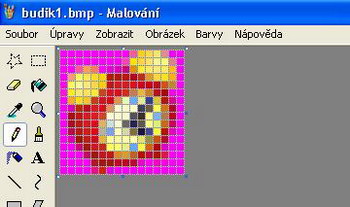
Obrázek po úpravách uložíte (v mém případě jako budik1.bmp). Znovu ho otevřete, teď však již v hexa editoru. A všechna data, která tento soubor obsahuje nakopírujete do schránky.
Vrátíte se zpět do BREW Ressource Editoru a pomocí pravého tlačítka myši na položce kam chcete data nakopírovat (ID 5083 - poznáte to podle obrázku) dáte přes menu Data na pravé straně programu. Vložit.
Nezapomente stisknout tlačítko Apply a zkontrolujeme zobrazení vloženého obrázku.
V této chvíli stačí již pouze přes menu File -> Save -> uložit soubor qwidgets_res.brx a pomocí menu Build -> Compile Ressource Script F5 nechat zkompilovat soubory qwidgets_res.brh a qwidgets_res.bar . Do telefonu nahrát zpět na správné místo pouze posledně jmenovaný soubor
(například pomocí QPST - přepsat původní soubor), zbylé dva soubory klidně smazat a telefon restartovat. Tato část práce je naprosto stejná jako při změně textů v menu. Pokud jste nikde neudělali nějakou drobnou chybičku výsledek musí vypadat takto:

Teď vám již nic nebrání, abychom si nejenom textové, ale i grafické prostředí telefonu upravovali podle svých představ.
|
|